iPhone’da ekran kaydı nasıl yapılır?
Bazen basit bir ekran görüntüsü yeterli olmayabilir. Denemekte olduğunuz yeni bir uygulama özelliğini göstermek istediğinizde veya güvenilir bir arkadaş grubuyla çok uzun bir sohbeti paylaşmanız gerektiğinde, bir video kaydetmek daha iyidir. iPhone’unuz varsa ekranınızı kaydetme işlemi birkaç basit adımda yapılabilir. İşte nasıl. AYRICA BAKINIZ: Bir iPhone’daki fotoğraflar nasıl kolayca birleştirilir 1. Adım: Ekran Kaydını Kontrol […]

Bazen basit bir ekran görüntüsü yeterli olmayabilir.
Denemekte olduğunuz yeni bir uygulama özelliğini göstermek istediğinizde veya güvenilir bir arkadaş grubuyla çok uzun bir sohbeti paylaşmanız gerektiğinde, bir video kaydetmek daha iyidir. iPhone’unuz varsa ekranınızı kaydetme işlemi birkaç basit adımda yapılabilir. İşte nasıl.
Bir iPhone’daki fotoğraflar nasıl kolayca birleştirilir
1. Adım: Ekran Kaydını Kontrol Merkezine Ekleme
Ayarlar > Denetim Merkezi’ne gidin ve Ekran Kaydı aracını eklemek için artı işaretine dokunun. Bu, bir sonraki adıma hazırlanmanızı ve kolayca kayda başlamanızı sağlar.
Kredi bilgileri: Ekran görüntüsü: Apple
Adım 2: Kontrol Merkezini açın
Daha yeni iPhone modellerinde sağ üst köşeden aşağı doğru kaydırarak Kontrol Merkezinizi açın. Ana ekranı olan iPhone modellerinde alttan yukarı kaydırarak Denetim Merkezi’ni açın.
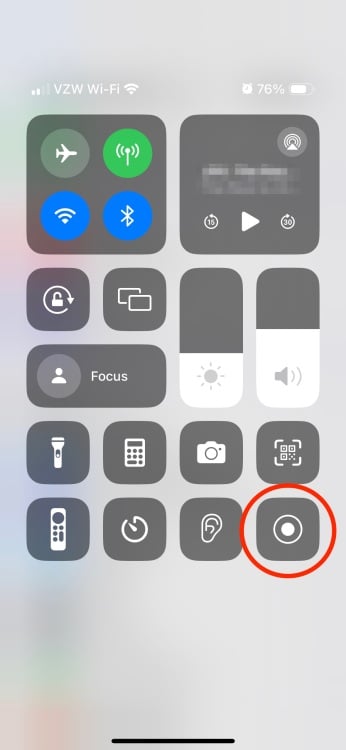
Kredi bilgileri: Ekran görüntüsü: Apple
3. Adım: Rekoru vurun
Kayıt sembolünün daire simgesi olan Ekran Kaydı düğmesine dokunun. Bunu yaptığınızda üç saniyelik bir geri sayım alacaksınız. Ekranın üst kısmında kırmızı bir nokta göründüğünde iPhone’unuzun kayıt yaptığını anlayacaksınız.
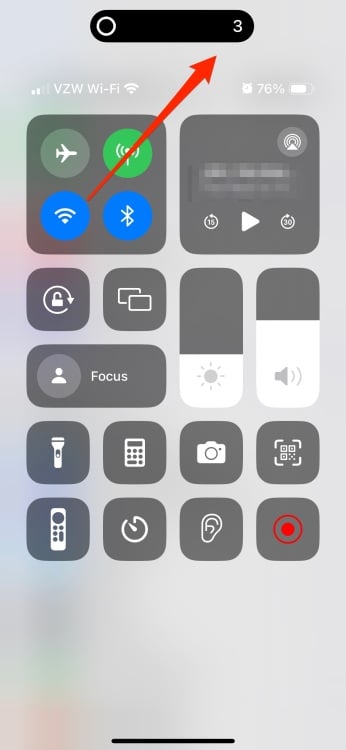
Kredi bilgileri: Ekran görüntüsü: Apple
4. Adım: Videonuzu hazırlayın
Artık iPhone’unuz kayıt yaptığına göre kaydetmek istediğiniz şeye gidin. Cihazda gerçekleştirdiğiniz eylem ne olursa olsun kaydediliyor, yani aslında iPhone’unuz gördüklerinizi kaydediyor. Kaydı durdurmak için ekranınızın üst kısmındaki kırmızı noktaya dokunun ve ardından videoyu sonlandırmak için Durdur düğmesine dokunun.
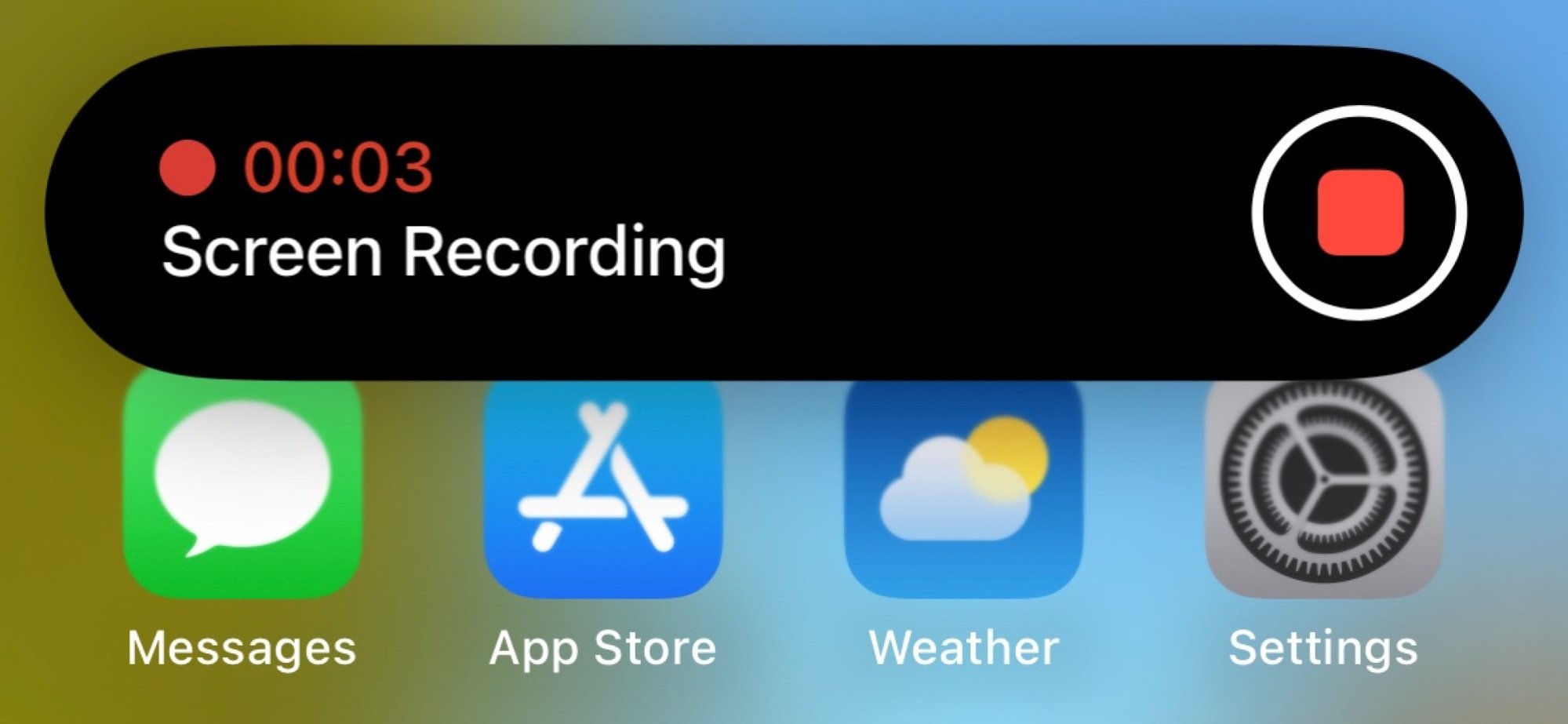
Kredi bilgileri: Ekran görüntüsü: Apple
5. Adım: Kaydınızı bulun ve düzenleyin
Durdur’a bastığınızda kaydınız otomatik olarak Fotoğraflar uygulamanıza kaydedilir. Buradan, kesme, kırpma veya filtre ekleme gibi diğer videolarda istediğiniz gibi düzenleyebilirsiniz.

Kredi bilgileri: Ekran görüntüsü: Apple













